一、文件相关的命令
1.rz和sz命令
rz 将文件从Windows复制至Linux中
sz 将文件从Linux复制至Windows中
安装这个工具:
①lsblk 查看光盘挂载的路径
②rpm -ivh /media/CentOS_6.9_Final/Packages/lrzsz-0.12.20-27.1.el6.x86_64.rpm
注意:无需输入完整路径文件名,多利用tab键
2.stat Display file or file system status.展示文件或文件系统的状态属性
stat [OPTION]… FILE…
access time:访问时间,atime,读取文件内容
modify time:修改时间,mtime,改变文件内容(数据)
change time:改变时间, ctime,元数据发生改变
程序执行只两类结果:
程序的返回值:
程序的执行状态结果:要么成功要么失败
3.touch 创建文件
-a 仅改变atime和ctime -m 仅改变mtime和ctime -t [[CC]YY]MMDDhhmm[.ss] 指定atime和mtime的时间戳 -c 如果文件不存在,则不予创建
4.cp 复制文件
cp [OPTION]… [-T] SOURCE DEST
cp [OPTION]… SOURCE… DIRECTORY
cp [OPTION]… -t DIRECTORY SOURCE…
1 cp -a same as -dR --preserve=all 全部复制,可用于备份文件 2 cp -d same as --no-dereference --preserve=links 不复制源文件,只复制链接 3 cp -i 复制若有覆盖别的文件,会在覆盖前提示(注意:$普通用户默认不带-i) 4 cp -n do not overwrite an existing file 5 cp -p 等同--preserv=mode,ownership,timestamp 保留权限、所有者、时间戳 (连同属性一起复制,而不是使用默认的属性) 6 cp -f 强制复制
7 cp -v 显示复制过程 8 cp -u 若源文件比目标文件新,则覆盖,否则跳过
9 cp -r (-R)递归复制,会复制文件夹内部的文件夹,自动创建目标位置不存在的文件夹。多用于目录的复制
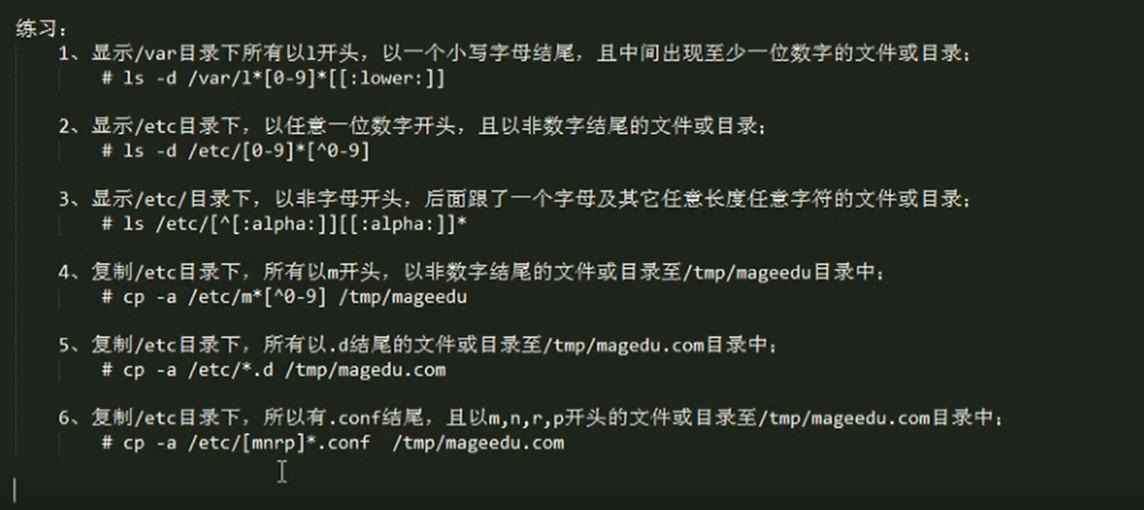
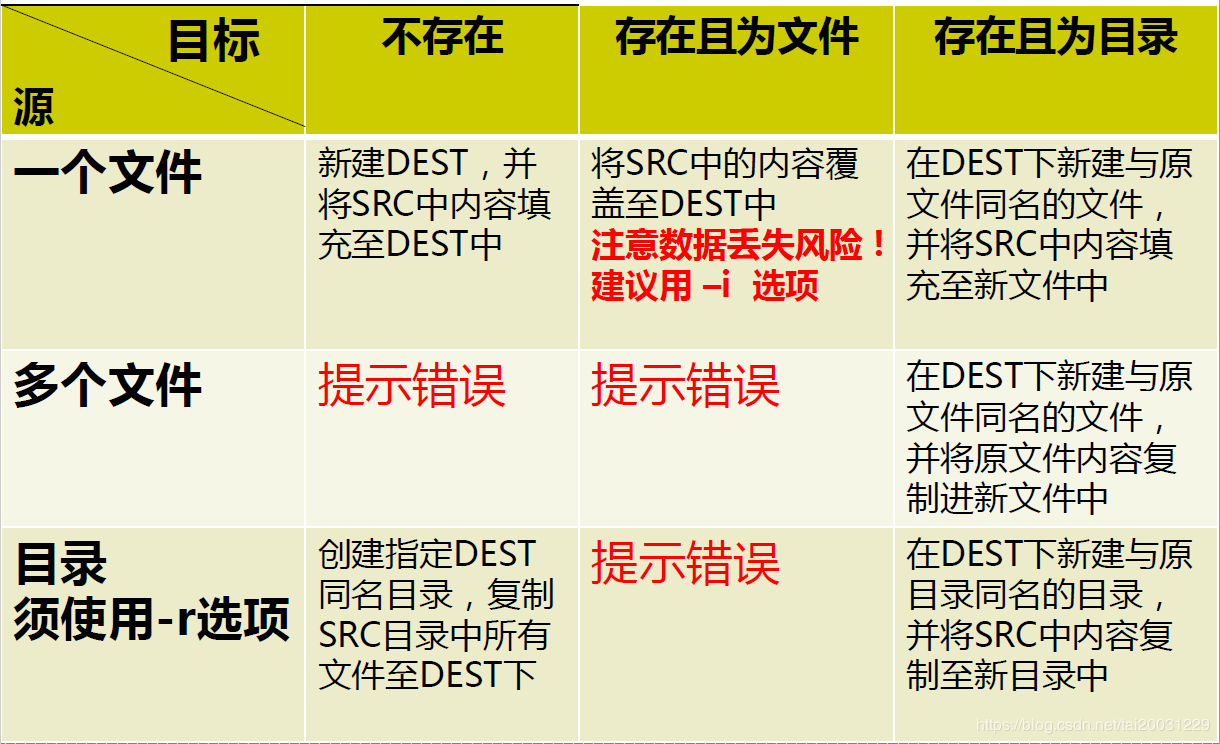
注意:
cp /etc/hosts /data/test/ 表示将hosts文件复制至/data/test/目录下,前提是test目录存在,如果不存在将会报错! cp /etc/hosts /data/test 表示将hosts文件复制至/data目录下,并重命名为test(所以cp命令也带改名功能),如果test文件存在则直接覆盖
- 练习:
- 定义别名命令baketc,每天将/etc/目录下所有文件,备份到/testdir独立的子目录下,并要求子目录格式为backupYYYY-mm-dd,备份过程可见
alias backup='cp -av /etc /data/testdir/backup`date +%F`' 要想永久生效保存至 .bashrc文件
- 创建/testdir/rootdir目录,并复制/root下所有文件到该目录内,要求保留原有权限
cp -a /root /data/rootdir
5. mv 移动、重命名文件(move (rename) files)
mv [OPTION]… [-T] SOURCE DEST
mv [OPTION]… SOURCE… DIRECTORY
mv [OPTION]… -t DIRECTORY SOURCE…
6.rm 删除文件(remove files or directories)
小技巧:
将rm 别名为mv至 /data目录,即再执行rm命令时,自动将要删除的文件mv至/data文件下alias rm='mv -t /data' 更保险的操作rm -rf 强制递归删除目录树 (慎用)
7.tree 显示目录树
tree -d 只显示目录 tree -L level :只显示指定的层级数目 tree -P pattern:只显示由指定patter匹配到的路径
8.mkdir 创建目录
mkdir -p: 存在于不报错,且可自动创建所需的各目录 mkdir -v: 显示详细信息 mkdir -m MODE: 创建目录时直接指定权限
{}:可承载一个以逗号分隔的列表,并将其展开为多个路径
/tmp/{a,b} = /tmp/a, /tmp/b
~ :展开为用户的主目录
9.rename 批量改名
rename [options] expression replacement file…
rename "conf" "conf.bak" file* 表示对所有file开都的文件,其文件名中的conf全部重新命名为conf.bak
10.file 确定文件类型
file -b 列出文件辨识结果时,不显示文件名称 file -f filelist列出文件filelist中文件名的文件类型 file -F 使用指定分隔符号替换输出文件名后默认的”:”分隔符 file -L 查看对应软链接对应文件的文件类型
二、文件系统
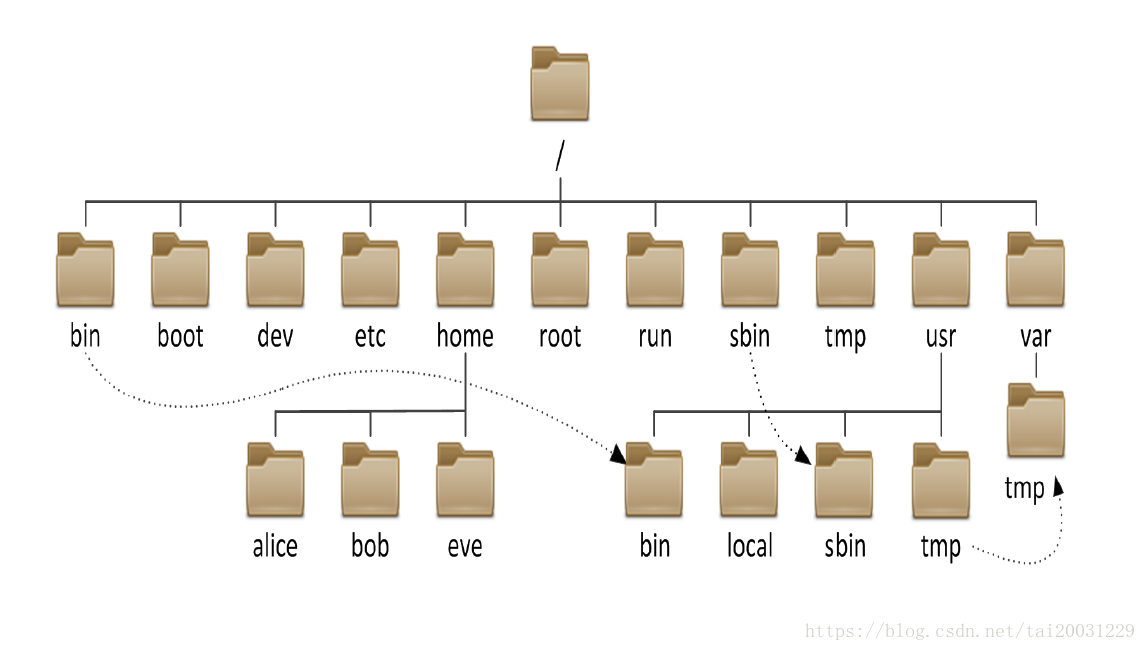
1.文件系统的一些特点
- 文件和目录形成一个倒挂的树桩结构
- 文件从跟“/”下开始
- 文件名称区分大小写
(注意:区分大小写非Linux系统的原因,而是文件系统采用ext4和xfs格式的原因。从Windows复制一个fat32的文件就不区分大小写)
- 以“.”开头的文件时隐藏文件,用通配符可以表示为.*
- Linux一切皆文件,皆以文件的形式体现
- 文件有两类数据:
元数据(metadata):为描述数据的数据,主要描述数据的属性信息,如大小、文件名、文件权限、创建时间、修改时间等信息。
数据(data):
- Linux目录配置的依据:FHS(Filesystem Hierarchy Standard)
有时间可详看:http://www.pathname.com/fhs/
- 文件名最长255个字节
- 一般,蓝色——目录、绿色——可执行文件,红色——压缩文件、浅蓝色——链接文件,等等
2.一些主要文件夹说明
rootfs:根目录
FHS(Filesystem Hierarchy Standard) 文件系统层次结构标准
- /boot : 引导文件存放目录,内核文件(vmlinuz)、引导加载器(bootloader, grub)都存放于此目录
- /bin :供所有用户使用的基本命令;不能关联至独立分区,OS启动即会用到的程序
- /sbin:管理类的基本命令;不能关联至独立分区,OS启动即会用到的程序,root权限下才可以使用
- /lib:基本共享库文件以及内核模块文件(/lib/modules)
- /lib64:专用于x86_64系统上的辅助共享库文件存放位置;
/lib/modules : 内核模块文件 静态库 : .a 动态库: .dll .so (shared object) 共享对象 库被用来调用的功能 第一程序启动后 用到某个库直接载入内存中去,第二程序也需要改库时,直接访问内存直接用 就不需要重新载入内存了。存储一次就可以了
- /etc:配置文件目录(系统和服务的;纯文本文件)
- /root:管理员的家目录
- /home:普通用户的家目录
- /media:便携式移动设备挂载点
挂载点 : 把某个设备 关联到当前整个文件系统某个树上的某个节点上 挂载 : 把某个设备 跟当前文件系统上某一个目录建立相关联/mnt:额外的临时文件系统 系统加载文件系统时常用挂载点
- /dev:设备文件及特殊文件
b,block device:随机访问 数据块 (硬盘、磁盘)
c, character device:线性访问 按字符为单位(有序的访问例如 键盘打字)
鼠标和显示器
设备号:主设备号(major)和次设备号(minor)
- /tmp:临时存储文件
- /opt : 第三方应用程序的安装位置
- /srv:系统上运行的服务用到的数据
- /usr:拥有第二层的FHS文件设置,universal shared, read-only data
/usr/bin:保证系统拥有完整功能而提供应有程序 所有一般用户能够使用的指令都放在这里!CentOS 7 已经将全部的使用者指令放置于此,而使用链接文件的方式将 /bin 链接至此!也就是说, /usr/bin 与 /bin 是一模一样了! /usr/share:主要放置只读架构的数据文件,当然也包括共享文件。在这个目录下放置的数据几乎是不分硬件架构均可读取的数据。在此目录下常见的还有这些:/usr/share/man;线上说明文档 /usr/share/doc:软件杂项的文件/usr/share/zoneinfo;与时区有关的时区文件 /usr/local:第三方应用程序的安装位置,其下也有bin、lib、etc、share等文件
/usr/include : C程序的头文件(head files)
- /var:variable data files,拥有第二层FHS目录结构
cache: 应用程序缓存数据目录 lib: 应用程序状态信息数据 local:专用于为/usr/local下的应用程序存储可变数据; lock: 锁文件 log: 日志目录及文件 opt: 专用于为/opt下的应用程序存储可变数据; run: 运行中的进程相关数据,通常用于存储进程pid文件 spool: 应用程序数据池 tmp: 保存系统两次重启之间产生的临时数据
/proc:用于输出内核与进程信息相关的虚拟文件系统
/sys:用于输出当前系统上硬件设备相关信息的虚拟文件系统
3.Linux下的文件类型:
-:普通文件 d: 目录文件 b: 块设备 c: 字符设备. 如 ll /dev/zero. 该类文件可以迅速在磁盘中填充一个指定容量的文件或创建大文件.
dd if=/dev/zero of=/data/bigfile bs=1M count=1024 表示在data目录中创建一个bigfile的1G大的文件 其中,dd为命令,if为input file,of为output file,bs为 block size 由于此文件问二进制文件,cat命令无法看,需要用hexdump命令查看二进制文件 hexdump -c /data/bigfile
l: 符号链接文件
p: 管道文件pipe
s: 套接字文件socket
三、iNode(index node)索引节点
1.iNode是什么
文件储存在硬盘上,硬盘的最小存储单位叫做"扇区"(Sector)。每个扇区储存512字节(相当于0.5KB)。
操作系统读取硬盘的时候,不会一个个扇区地读取,这样效率太低,而是一次性连续读取多个扇区,即一次性读取一个"块"(block)。这种由多个扇区组成的"块",是文件存取的最小单位。"块"的大小,最常见的是4KB,即连续八个 sector组成一个 block。
文件数据都储存在"块"中,那么很显然,我们还必须找到一个地方储存文件的元信息,比如文件的创建者、文件的创建日期、文件的大小等等。这种储存文件元信息的区域就叫做inode,中文译名为"索引节点"。
每一个文件都有对应的inode,里面包含了与该文件有关的一些信息。
2.iNode的内容
node包含文件的元信息,具体来说有以下内容:
-
文件的字节数
-
文件拥有者的User ID
-
文件的Group ID
-
文件的读、写、执行权限
-
文件的时间戳,共有三个:
ctime指inode上一次变动的时间, mtime指文件内容上一次变动的时间, atime指文件上一次打开的时间。可以用stat命令,查看某个文件的inode信息:

3.iNode大小
inode也会消耗硬盘空间,所以硬盘格式化的时候,操作系统自动将硬盘分成两个区域。一个是数据区,存放文件数据;另一个是inode区(inode table),存放inode所包含的信息。
每个inode节点的大小,一般是128字节或256字节。inode节点的总数,在格式化时就给定,一般是每1KB或每2KB就设置一个inode。假定在一块1GB的硬盘中,每个inode节点的大小为128字节,每1KB就设置一个inode,那么inode table的大小就会达到128MB,占整块硬盘的12.8%。
(128M是这么来的,1k/1G=128B/128M)
1 df -i 查看硬盘分区可用的iNode总数和已经使用的数量 2 sudo dumpe2fs -h /dev/hda | grep "Inode size" 查看每一个节点的大小
注意:由于每个文件都必须有一个inode,因此有可能发生inode已经用光,但是硬盘还未存满的情况。这时,就无法在硬盘上创建新文件。实验如下:
1 echo file{1..524288} | xargs touch 表示在当前文件夹下创建file1,file2....file524288个文件,将iNode全部用光 2 echo file*|xargs rm 删除当前文件夹内file开头的文件

可见,当iNode号码用光后无法再创建新的文件
4.inode号码及系统打开文件的过程
每个inode都有一个号码,操作系统用inode号码来识别不同的文件。
这里值得重复一遍,Unix/Linux系统内部不使用文件名,而使用inode号码来识别文件。对于系统来说,文件名只是inode号码便于识别的别称或者绰号。
表面上,用户通过文件名,打开文件。实际上,系统内部这个过程分成三步:首先,系统找到这个文件名对应的inode号码;其次,通过inode号码,获取inode信息;最后,根据inode信息,找到文件数据所在的block,读出数据。
1 ls -i #查看当前文件夹下各个文件的inode号码 2 ls -i /data/file1 #查看/data/file1文件的inode号码
5.目录文件
Unix/Linux系统中,目录(directory)也是一种文件。打开目录,实际上就是打开目录文件。
目录文件的结构非常简单,就是一系列目录项(dirent)的列表。每个目录项,由两部分组成:所包含文件的文件名,以及该文件名对应的inode号码。
/etc目录下各文件的inode号码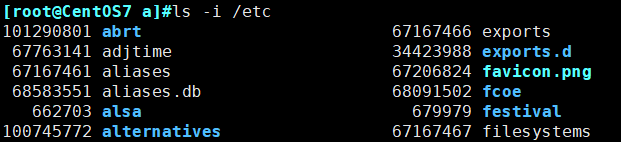
/etc这个目录文件本身的inode号码
目录文件的读权限(r)和写权限(w),都是针对目录文件本身。由于目录文件内只有文件名和inode号码,所以如果只有读权限,只能获取文件名,无法获取其他信息,因为其他信息都储存在inode节点中,而读取inode节点内的信息需要目录文件的执行权限(x)。
6.硬链接(hard link)
一般情况下,文件名和inode号码是"一一对应"关系,每个inode号码对应一个文件名。但是,Unix/Linux系统允许,多个文件名指向同一个inode号码。
这意味着,可以用不同的文件名访问同样的内容;对文件内容进行修改,会影响到所有文件名;但是,删除一个文件名,不影响另一个文件名的访问。这种情况就被称为"硬链接"(hard link)。
ln 源文件 目标文件
1 ln a b 2 ln a c a b c三个文件完成了硬链接
实验,a,b,c三个文件完成了硬链接,现在修改b文件内容,结果如何?

可见,对硬链接的文件,修改任何一个三个文件的大小均有变动,但inode号码保持相同且不变
注意:由于inode号码在各分区之间互相独立,所以硬链接不可以跨分区创建,不能链接目录
这里顺便说一下目录文件的"链接数"。创建目录时,默认会生成两个目录项:".“和”…"。前者的inode号码就是当前目录的inode号码,等同于当前目录的"硬链接";后者的inode号码就是当前目录的父目录的inode号码,等同于父目录的"硬链接"。所以,任何一个目录的"硬链接"总数,总是等于2加上它的子目录总数(含隐藏目录)。
7.软链接(可以理解成windows的快捷方式)
文件A和文件B的inode号码虽然不一样,但是文件A的内容是文件B的路径。读取文件A时,系统会自动将访问者导向文件B。因此,无论打开哪一个文件,最终读取的都是文件B。这时,文件A就称为文件B的"软链接"(soft link)或符号链接(symbolic link)。
ln -s命令可以创建软链接。

注意:创建软链接时,注意绝对路径与相对路径的区分
8.inode的特殊作用
由于inode号码与文件名分离,这种机制导致了一些Unix/Linux系统特有的现象。
1. 有时,文件名包含特殊字符,无法正常删除。这时,直接删除inode节点,就能起到删除文件的作用。
2. 移动文件或重命名文件,只是改变文件名,不影响inode号码。
3. 打开一个文件以后,系统就以inode号码来识别这个文件,不再考虑文件名。因此,通常来说,系统无法从inode号码得知文件名。
第3点使得软件更新变得简单,可以在不关闭软件的情况下进行更新,不需要重启。因为系统通过inode号码,识别运行中的文件,不通过文件名。更新的时候,新版文件以同样的文件名,生成一个新的inode,不会影响到运行中的文件。等到下一次运行这个软件的时候,文件名就自动指向新版文件,旧版文件的inode则被回收。
三、练习
- 如何创建/testdir/dir1/x, /testdir/dir1/y, /testdir/dir1/x/a, /testdir/dir1/x/b, /testdir/dir1/y/a, /testdir/dir1/y/b
mkdir -p /testdir/dir1/{x,y}/{a,b} tree └── testdir └── dir1 ├── x │ ├── a │ └── b └── y ├── a └── b
- 如何创建/testdir/dir2/x,/testdir/dir2/y,/testdir/dir2/x/a,/testdir/dir2/x/b
mkdir -p /testdir/dir2/{x/{a,b},y} └── testdir └── dir2 ├── x │ ├── a │ └── b └── y
- 如何创建/testdir/dir3, /testdir/dir4, /testdir/dir5, /testdir/dir5/dir6, /testdir/dir5/dir7
mkdir -p /testdir/{dir3,dir4,dir5/{dir6,dir7}} mkdir -p /testdir/dir{3,4,5/{6,7}}
